auでiPhoneをお得に機種変更する手順と初期設定方法
このページにはPRリンクが含まれています
auオンラインショップでiPhoneに機種変更する手順
事前に手順を確認して、スムーズに機種変更を進めていきましょう。
au Online Shop お得割で最大22,000円割引
au Online Shop で対象機種が最大22,000円割引
PR
対象機種をご購入で機種代金から最大22,000円割引!
- キャンペーン期間
- 終了日未定
- 特典内容
- 期間中、新規契約、他社から乗りかえ(UQ mobileおよびpovo2.0から乗りかえ含む)で対象機種をご購入いただくと機種代金から最大22,000円割引します
- 適用条件
- au Online Shopで対象機種のご購入
- 注意事項
-
- UQ mobileおよびpovo2.0からauへ乗りかえは「乗りかえ」の割引額が適用されます。
- povo1.0からauへ乗りかえは対象外です。
【au Online Shop お得割】
対象機種購入で最大22,000円割引!
目次
auオンラインショップで機種変更する際に必要なもの
auオンラインショップでiPhoneに機種変更する場合、以下のものを手元に準備しておきましょう。
auオンラインショップで機種変更する際に準備するもの
- au ID/パスワード
- 本人確認書類
- 本人名義のクレジットカード(※一括払いの場合)
それぞれ詳しく解説していきます。
au Online Shop お得割で最大22,000円割引
au ID/パスワード
auオンラインショップで商品を購入する際、au IDとパスワードを求められます。
au IDとパスワードが分からないと購入前進めないため、事前にメモをして準備しておきましょう。
au IDを登録してない方やau ID・パスワードを忘れてしまった方はauID・パスワードの確認ページから問い合わせ可能です。
本人確認書類
手続きの際は契約者本人の確認書類も必要となるため、手元に用意しておきましょう。
本人確認書類は必ず原本のもので、氏名・生年月日・現住所が記載されており有効期限内のものが対象です。
本人確認書類一覧
- 運転免許証
- パスポート(日本国旅券)
- 身体障がい者手帳または療育手帳または精神障害者保健福祉手帳
- 特別永住者証明書
- 在留カード+外国発行パスポート
- マイナンバーカード(個人番号カード)
- 住民基本台帳カード
- 健康保険証
本人確認書類の提出は、以下2通りの方法があります。
au Online Shop お得割で最大22,000円割引
撮影による本人確認
顔写真付きの本人確認書類とご自身の顔を一緒にカメラで撮影して、本人確認をする方法です。
こちらの方法で利用できる本人確認書類は、運転免許証・マイナンバーカード・在留カードのみとなっています。
画像アップロードによる本人確認
2つ目は、スマートフォン、もしくはタブレットで本人確認書類を撮影した画像をアップロードし、書類審査を行う方法です。
書類審査が通ったら本人確認完了となります。
本人名義のクレジットカード(※一括払いの場合)
iPhoneを一括で購入したい場合は、本人名義のクレジットカードが必要となります。
ただし、分割で支払いたい方は毎月の通信料金と合算して請求されるので、クレジットカードの用意は必要ありません。
au Online Shop お得割で最大22,000円割引
auオンラインショップで機種変更する手順
それでは、実際にauオンラインショップで機種変更する手順を解説していきます。
auオンラインショップでiPhoneに機種変更する手順
詳しい手順を解説します。
au Online Shop お得割で最大22,000円割引
1. 手持ちの端末のデータをバックアップしておく
機種変更をする前に、今お使いの端末のデータを必ずデータ移行するかデータ移行アプリを活用しておきましょう。
バックアップはiTunesを用いてパソコンに保存、もしくはiCloudを用いて端末に保存する2通りの方法があります。
iTunesやiCloudでのバックアップは、写真や連絡先、メール引継ぎなど、端末に入っている情報のみとなっており、アプリのデータが引き継げるわけではありません。
特にLINEには、友だちの情報やトーク内容などが入っているため忘れずに引き継ぎをしてください。
詳しくは以下の記事をご覧ください。
au Online Shop お得割で最大22,000円割引
2. auオンラインショップにアクセスしてiPhoneを選択する
つづいて、auオンラインショップにアクセスします。
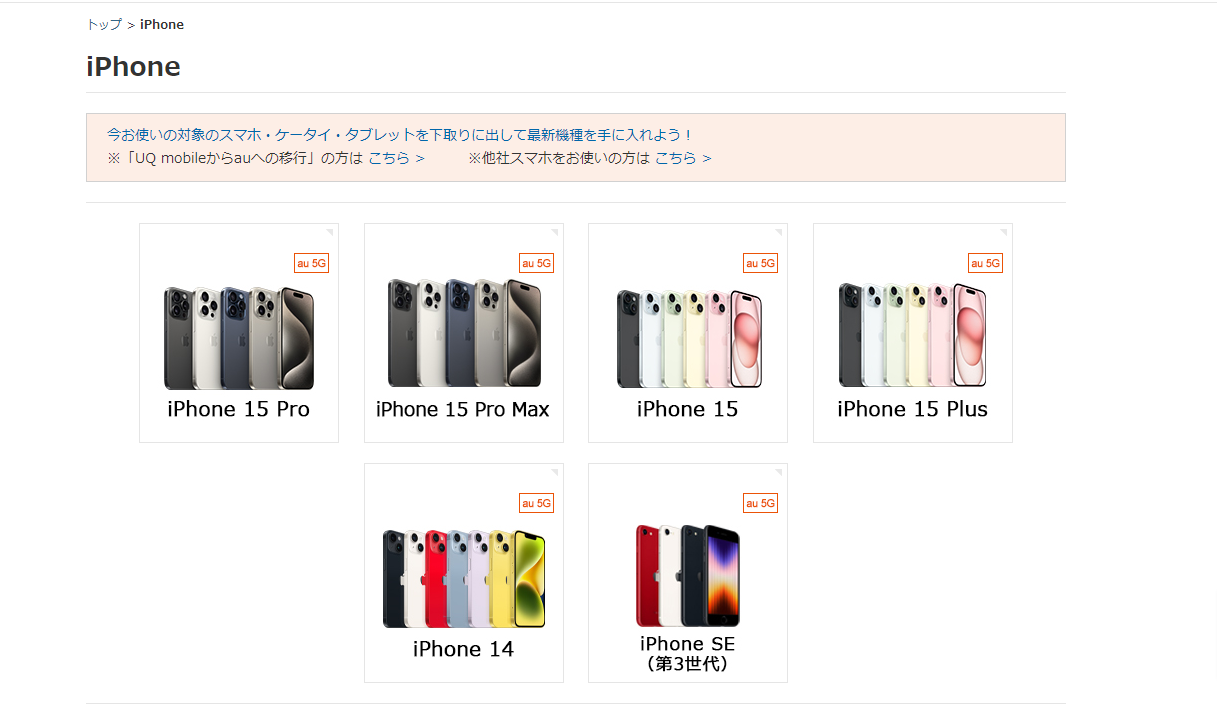
(画像引用:au│オンラインショップ)
auオンラインショップでは、iPhoneを24時間申し込むことができます。
在庫切れの場合もありますが、メモリの容量や色など、豊富に用意されています。
また、送料無料です。
機種変更時は、au IDのログインが必要となるので、au IDをお持ちでない方はauオンラインショップより手続きを実施してください。
au Online Shop お得割で最大22,000円割引
合わせてスマホケースの買い替えを検討してる方は、カバラリのスマホケースがおすすめです。
全機種に対応しており、今どきのくすみ系の色からクラシックな色まで32色ものカラーバリエーションがあるため自分のスマホに合った好みのケースを見つけられます。
ほぼ全機種に対応!スマホケースの買い替えはこちら
3. 料金プランや各種オプションを選択する
次に、料金プランや各種オプションを選択していきます。
選択する際に、各プランやオプションの説明も記載されているのでしっかり確認しましょう。
さらに、auからもらっているクーポンがあれば、こちらの項目で入力できます。
4. 本人確認を実施する
「撮影による本人確認」もしくは「画像アップロードによる本人確認」を選択し、本人確認を実施していきましょう。
以下いずれかの本人確認書類が必要です。
本人確認書類一覧
- 運転免許証
- パスポート(日本国旅券)
- 身体障がい者手帳または療育手帳または精神障害者保健福祉手帳
- 特別永住者証明書
- 在留カード+外国発行パスポート
- マイナンバーカード(個人番号カード
- 住民基本台帳カード
- 健康保険証
詳しくはコチラでも説明しています。
au Online Shop お得割で最大22,000円割引
5. 受け取り場所と届日を確認する
続けて、受け取り場所とお届け日を確認しましょう。
引っ越しなどで住所が変更されている場合は、商品が届かない可能性があるので確認してください。
住所が異なる場合は、注文前にMy auで住所変更の手続きをし、新しい住所の反映後に注文しましょう。
6. 決済情報を入力する
次に、決済情報を入力しましょう。
一括でのお支払いの場合は、クレジットカード情報の入力も必要となります。
分割でのお支払い希望の方は、毎月の通信料金と合算して請求されるので、クレジットカード情報の入力は不要です。
7 .注文内容を確認後に確定する
最後に、すべての内容に間違いがないかを確認し「同意する」にチェックをして「この内容でのご注文を確認する」をタップしましょう。
以上で、auオンラインショップで機種変更する際の手続きが完了です。
商品の発送が完了となったら、メールで連絡が来ます。
au Online Shop お得割で最大22,000円割引
auでiPhoneを購入後に行う手続き
auオンラインショップで機種変更し、iPhoneが届いたあとも2つの手続きが必要となります。
auでiPhoneを購入後に行う手続き
- au ICカードを挿入する(※eSIMを契約した場合は不要)
- 電話回線切り替えを行う
こちらは、au ICカード(SIMカード)が一緒に届かなかった方は不要の手続きとなります。
その場合は、古い端末からau ICカード(SIMカード)を抜き、新しい端末にau ICカード(SIMカード)を挿してください。
以下より、au ICカード(SIMカード)が届いた場合の説明をしていきます。
au ICカードを挿入する(※eSIMを契約した場合は不要)
はじめに、iPhoneが使用できるように、自分でSIMカード(au ICカード)を挿入する必要があります。
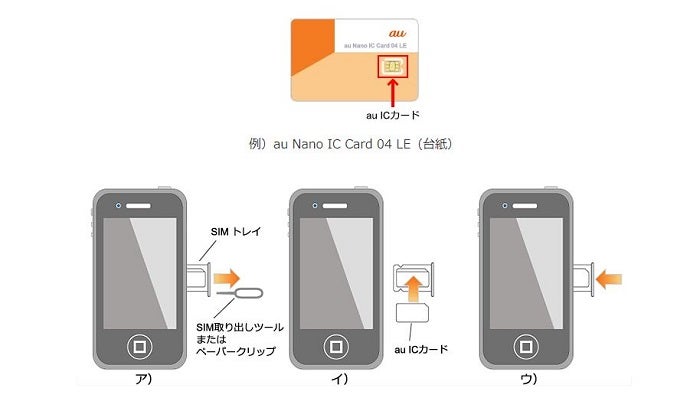
(画像引用:au│利用ガイド:iPhone・iPad)
au ICカードの挿入方法
- Phoneと一緒に届いたau ICカードを台紙から外す
- iPhone・iPad右側面のSIMトレイの穴に、同梱のSIM取り出しツール(ピン)を奥まで差し込み、SIMトレイを完全に引き出す
- カードの向きに注意してSIMトレイにau ICカードを置く
- SIMトレイをiPhone・iPad本体に差し込む
上記を参考に差し込みをしてください。
au Online Shop お得割で最大22,000円割引
電話回線切り替えを行う
次に、電話回線の切替を行いましょう。
開通手続きは「auオンラインショップ」もしくは「電話」での方法があります。
それぞれの手続き方法を説明します。
auオンラインショップで切り替える方法
auオンラインショップより手続きができます。
| 受付時間 | 9:00~21:15(年中無休) |
|---|---|
| 受付サイト | auオンラインショップトップページの右上のボタン「ご注文履歴」にアクセス |
| 事前に準備する情報 |
|
| 切り替え方法 |
|
電話で切り替える方法
開通手続きは、電話でも切り替えできます。
| 受付時間 | 9:00~20:00(年中無休) |
|---|---|
| 受付サイト | 0120-914-367 |
| 事前に準備する情報 |
|
| 切り替え方法 |
|
オンラインショップでの手続きより、電話手続きの方がおすすめです。
上記いずれかの方法で切り替えを行っていきましょう。
au Online Shop お得割で最大22,000円割引
iPhoneを購入後の初期設定(アクティベーション)
最後に、iPhoneを購入後の初期設定(アクティベーション)が必要となります。
設定を行う前に、以下を事前にチェックしておきましょう。
- データのバックアップを行う
- 設定はWiFi環境で行う
- Apple IDを確認しておく
今回は、iPhoneからiPhoneへの直接転送を説明いたします。
機種変更前の端末と新しい端末をそばに準備してください。
初期設定の手順
- iPhoneの電源をONにして「日本語」をタップする
- 「クイックスタート」で「手動で設定」をタップ
- Wi-Fiに接続してデバイスのアクティベーションを行う
- 「Touch ID」(指紋認証)パスコードを設定する
- データの復元または転送を行う
- 「Apple ID」でサインインする
- 複数機能の設定をする
- Siriなどを設定する
- ディスプレイオプションを設定する
- 「さあ、はじめよう!」をタップして設定終了
それぞれ、詳しく説明していきます。
au Online Shop お得割で最大22,000円割引
1.iPhoneの電源をONにして「日本語」をタップする
iPhoneの電源ボタンを押し続けると「こんにちは」と表示されます。
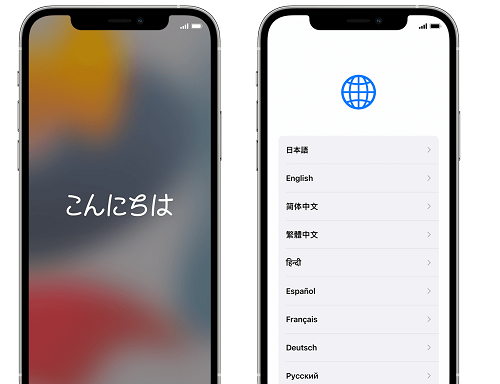
(画像引用:Apple サポート│iPhone、iPad、iPod touch を初期設定する)
言語は日本語を選択し、住んでいる国または地域をタップしましょう。
2.「クイックスタート」で「手動で設定」をタップ
別のデバイスがある場合、2台のデバイスを近づけてクイックスタート機能を使うことができます。
iPhone(iPad)からiPhone(iPad)に乗り換える場合は、この方法をおすすめします。
ただし、その場合は両方のデバイスが数分間使えない状態となるため、手動での設定をご案内します。
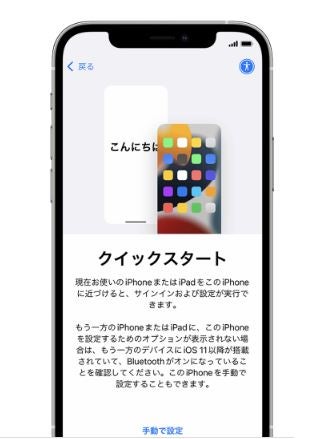
(画像引用:Apple サポート│iPhone、iPad、iPod touch を初期設定する)
画面下に表示されている「手動で設定」をタップして次に進みましょう。
au Online Shop お得割で最大22,000円割引
3.Wi-Fiに接続してデバイスのアクティベーションを行う
デバイスをアクティベーションするには、Wi-Fiネットワーク、モバイルデータ通信ネットワーク、iTunesに接続する必要があります。
「利用するWi-Fiネットワーク」をタップするか、Wi-Fi環境がない方は「モバイルデータ通信回線を使用」をタップします。
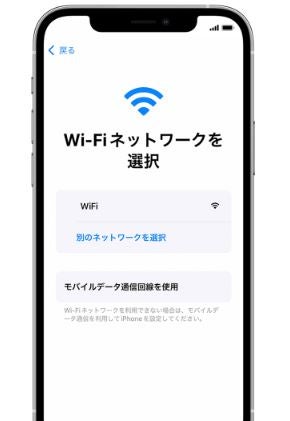
(画像引用:Apple サポート│iPhone、iPad、iPod touch を初期設定する)
4.「Face ID またはTouch ID」(指紋認証)パスコードを設定する
iPhoneでは、Face ID や Touch ID を設定でき、顔認証や指紋認証でロック解除が可能です。
「続ける」をタップするか「あとでセットアップ」をタップし、指示に従って設定してください。
次に、データを保護するために6桁のパスコードを設定します。
4桁のパスコードを設定したい場合やパスコードを使用しない場合は、「パスコードオプション」をタップしてください。
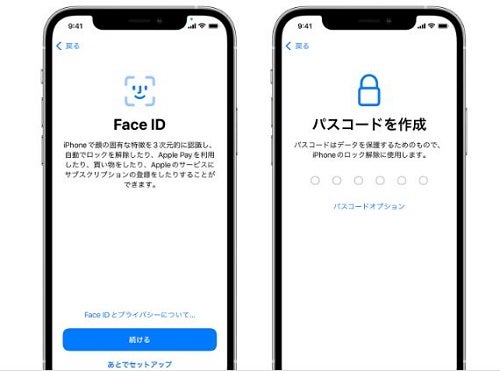
(画像引用:Apple サポート│iPhone、iPad、iPod touch を初期設定する)
au Online Shop お得割で最大22,000円割引
5.データの復元または転送を行う
iCloud バックアップや、コンピュータで作成したバックアップがある場合、以前のデバイスから新しいデバイスにデータを復元または転送できます。
バックアップまたは別のデバイスがない場合は、「App とデータを転送しない」を選択します。
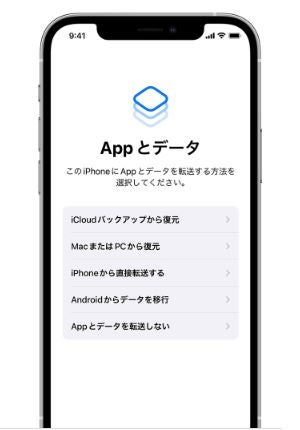
(画像引用:Apple サポート│iPhone、iPad、iPod touch を初期設定する)
6.「Apple ID」でサインインする
Apple ID とパスワードを入力して、サインインします。
Apple IDやパスワードが分からない場合は「パスワードをお忘れか Apple ID をお持ちでない場合」をタップしてください。
Apple ID・パスワードを回復するか、Apple IDを作成することができます。
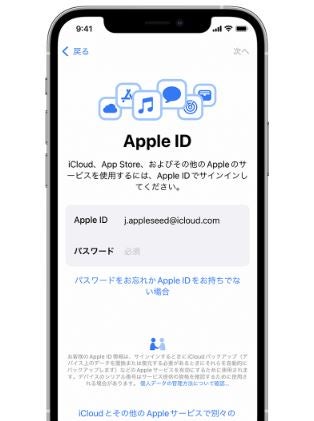
(画像引用:Apple サポート│iPhone、iPad、iPod touch を初期設定する)
7.複数機能の設定をする
次のいくつかの画面では、App のデベロッパと情報を共有するかどうかやiOS を自動的にアップデートするかどうかを設定する項目があります。
それぞれ自分自身に合った設定しておきましょう。
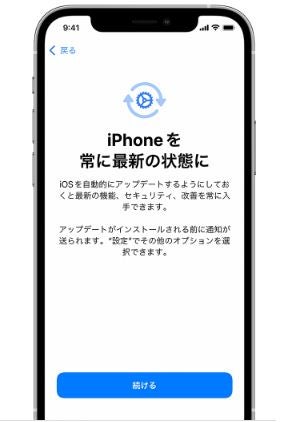
(画像引用:Apple サポート│iPhone、iPad、iPod touch を初期設定する)
au Online Shop お得割で最大22,000円割引
8.Siriなどを設定する
続いて、Siriやその他のサービスを設定するよう案内されます。
Siriを設定する場合は、声を認識させるために言葉をいくつか話すよう求められるので、指示に従って設定を進めてください。
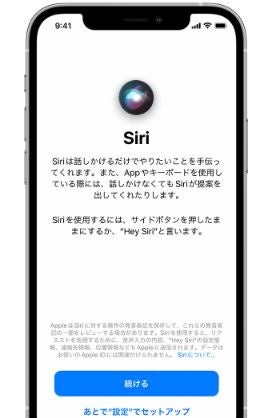
(画像引用:Apple サポート│iPhone、iPad、iPod touch を初期設定する)
9.ディスプレイオプションを設定する
次に、スクリーンタイムやその他のディスプレイオプション設定へ進みましょう。
スクリーンタイムを使えば、自分や子どもがどの程度の時間を費やしているのかを把握できます。
他にも、rue Tone を有効にしたり「拡大表示」機能を使って、ホーム画面上のアイコンやテキストのサイズを調整したりできます。
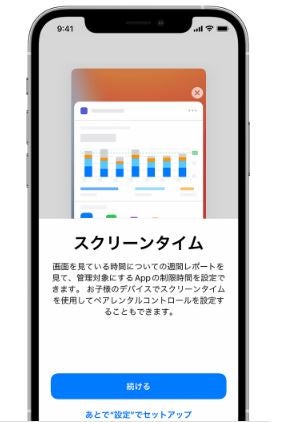
(画像引用:Apple サポート│iPhone、iPad、iPod touch を初期設定する)
au Online Shop お得割で最大22,000円割引
10.「さあ、はじめよう!」をタップして設定終了
「さあ、はじめよう!」をタップすると、iPhoneが使えるようになります。
以上でiPhoneの初期設定が終了です。
au Online Shop お得割で最大22,000円割引
auで販売しているiPhoneの値段
はじめに、auオンラインショップで販売しているiPhoneの価格をまとめてみました。
購入時の参考にしてみてください。
| iPhone | 容量 | 端末通常料金 | スマホトクするプログラム適用料金 |
|---|---|---|---|
| iPhone 15 | 128GB | 145,640円 | 65,820円 |
| 256GB | 166,780円 | 76,630円 | |
| 512GB | 206,930円 | 96,985円 | |
| iPhone 15 Plus | 128GB | 163,490円 | 74,790円 |
| 256GB | 184,850円 | 85,830円 | |
| 512GB | 225,360円 | 106,415円 | |
| iPhone 15 Pro | 128GB | 185,860円 | 94,205円 |
| 256GB | 211,930円 | 107,430円 | |
| 512GB | 248,560円 | 126,060円 | |
| 1TB | 285,420円 | 144,920円 | |
| iPhone 15 Pro MAX | 256GB | 230,360円 | 116,860円 |
| 512GB | 267,100円 | 135,605円 | |
| 1TB | 303,850円 | 154,350円 | |
| iPhone SE(第3世代) | 64GB |
70,935円
| 16,547円 |
| 128GB |
82,190円
| 21,100円 | |
| 256GB |
103,415円
| 50,275円 |
※5G機種変更おトク割適用時
※参考:au公式サイト
表をご覧いただくとわかりますが、スマホトクするプログラムを活用すれば、かなりお得にiPhoneを購入できることがわかります。
例えばiPhone 15 Pro(1TB)は通常価格が285,420円ですが、スマホトクするプログラムの適用により144,920円で購入できます。
その差額は139,420円なので、もう1台iPhoneを買えてしまうくらいの値引きになります。
安く機種変更をしたい方は、スマホトクするプログラムに申し込みましょう。
スマホトクするプログラムとは
対象機種を購入後13カ月目~25カ月目までにauへ端末を返却すると、月々の料金安くなるプログラムです。
スマホの下取りプログラムとも言えます。
24時間いつもでもどこでも機種変更の申し込みができるauオンラインショップですが、注意していただきたい点もあります。
注意点
- 予約可能な端末の制限や、在庫切れの場合がある
- 実物の端末を確認できない
- 未成年者・法人は申込みができない
欲しいiPhoneでも、オンラインショップに在庫がない場合があります。
欲しい機種がない場合は、auショップや家電量販店での購入を検討してください。
auオンラインショップの対象機種・在庫はこちらから確認可能です。
au Online Shop お得割で最大22,000円割引
auでお得にiPhoneへ機種変更できるプログラム
auでは、お得にiPhoneへ機種変更できるよう2つのプログラムを用意しています。
お得に機種変更できるプログラム
- スマホトクするプログラム
- 下取りプラグラム
こちらの特典を利用すると、お得にiPhoneを購入できます。
ひとつずつ解説していきます。
スマホトクするプログラム
先述していますが、スマホとくするプログラムとは、対象機種を購入後13カ月目~25カ月目までにauへ端末を返却すると、月々の料金が安くなるプログラムです。
例えば、通常145,640円のiPhone 15(128GB)を24回払いすると、月々6,068円×24回となります。
現在、auは5G機種変更おトク割があるため、最大11,000円の割引があります。
さらに、スマホトクするプログラムを適用させると、初月2,878円+2ヶ月以降2,861円+最終支払金68,820円です。
24ヶ月目にau端末を返却すると、最終支払金である68,820円が支払い不要となります。
つまり、総額65,820円の支払いで済むため、非常にお得な価格でiPhone 15(128GB)が購入可能です。
スマホトクするプログラムの加入条件は、au取扱店で対象機種を申し込み時に、本プログラムに申し込むことです。
注意点
- au回線をお持ちでない未成年者および法人契約は対象外
- 持ち込み機種は対象外
下取りプログラムを利用する
下取りプログラムは、auで今お使いの対象スマホやタブレットを下取りに出すことでお得に新しい機種が購入できるサービスです。
直接割引されるのではなく、Pontaポイントが付与されるので、そのポイントを機種代金に充てる流れになっています。
特にiPhoneの下取り価格は高く設定されており、iPhone 14 Pro MAXの1TBでは、100,100ポイント(100,100円相当)が付与されます。
下取りプログラム(機種変更時)の適用条件は以下のとおりです。
- 下取り対象機種をauで購入していること
- 機種変更にてau指定機種を購入すること
- 今使用している下取り対象機種が故障、水濡れなく正常に動作すること
- 対象機種を購入する当日に下取りできない場合は、au指定の期限内に下取りにだすこと
また、主な下取り価格のポイントは以下の通りです。
| 下取り対象のiPhone | PayPayボーナス付与額 | ||
|---|---|---|---|
| 正常品 | 破損品(画面割れなど) | ||
| iPhone 14 Pro MAX | 1TB | 100,100円 相当(100,100ポイント) | 29,700円 相当(29,700ポイント) |
| 512GB | 93,500円 相当(93,500ポイント) | 28,050円 相当(28,050ポイント) | |
| 256GB | 88,000円 相当(88,000ポイント) | 26,400円 相当(26,400ポイント) | |
| 128GB | 79,200円 相当(79,200ポイント) | 23,650円 相当(23,650ポイント) | |
| iPhone 14 Pro | 1TB | 78,100円 相当(78,100ポイント) | 23,100円 相当(23,100ポイント) |
| 512GB | 73,700円 相当(73,700ポイント) | 22,000円 相当(22,000ポイント) | |
| 256GB | 69,300円 相当(69,300ポイント) | 20,350円 相当(20,350ポイント) | |
| 128GB | 63,800円 相当(63,800ポイント) | 18,700円 相当(18,700ポイント) | |
| iPhone 14 | 512GB | 57,200円 相当(57,200ポイント) | 17,050円 相当(17,050ポイント) |
| 256GB | 55,000円 相当(55,000ポイント) | 16,500円 相当(16,500ポイント) | |
| 128B | 50,600円 相当(50,600ポイント) | 14,850円 相当(14,850ポイント) | |
| iPhone 13 | 512GB | 52,800円 相当(52,800ポイント) | 15,400円 相当(15,400ポイント) |
| 256GB | 50,600円 相当(50,600ポイント) | 14,850円 相当(14,850ポイント) | |
| 128B | 45,100円 相当(45,100ポイント) | 13,200円 相当(13,200ポイント) | |
| iPhone SE(第3世代) | 256GB | 19,800円 相当(19,800ポイント) | 5,500円 相当(5,500ポイント) |
| 128GB | 18,700円 相当(18,700ポイント) | 5,500円 相当(5,500ポイント) | |
| 64GB | 13,200円 相当(13,200ポイント) | 3,850円 相当(3,850ポイント) | |
※参考:au│下取りプログラム
表に記載されていない端末も下取り可能ですので、iPhone 下取りプログラムよりご確認ください。
注意点
- auオンラインショップでの注文の場合は、今回購入する本体価格の割引不可
- 下取り対象機種のデータは、バックアップおよびデータの初期化は自分で行う
- 下取り後、機種内に残されたデータはすべて消去され、復元できない
上記の注意点もチェックしながらプログラムの利用を検討してみましょう。
下取りプログラムの手続きと流れ
下取りプログラムは、店頭だけでなくauオンラインショップでも利用できます。
手続きの流れは以下のとおりです。
- 機種変更の申込み時に、店頭もしくはWebで下取りプログラムを申し込む
- 回収キットを受け取る(申し込みから1週間程度で到着)
- 回線キット内の案内に従って、発送準備
- 回収キット到着から8日以内に発送
機種変更の手続き前に、全体の流れを把握しておくとよいでしょう。
au Online Shop お得割で最大22,000円割引
auのプラン料金をシミュレーション
それでは、auのプラン料金をシミュレーションして、機種変更すると月額料金がどれくらいになるのか確認していきましょう。
auの料金プランは、データ使い放題の「使い放題MAX 5G/4G」と、データを使った分だけ支払う「スマホミニプラン 5G/4G」の2つに分けられます。
今回は、例としてiPhone 15(128GB)を分割購入した場合の本体料金とプラン料金が、月額でどれほどになるかを見ていきます。
ちなみに、auでのiPhone 15(128GB)機種代金は、一括払いの場合で145,640円(2024年4月現在)となっています。
iPhone 15(128GB)の本体代金と使い放題MAX 5G/4Gの月額料金
auでiPhone 15(128GB)を購入し「使い放題MAX 5G/4G」のプランに入った場合、実際に支払う月額料金はどれくらいになるのでしょうか。
以下の条件だと、本体代金とプラン料金を合わせた月額料金は表の通りです。
- 使い放題MAX 5G/4G
- 機種変更
- iPhone 15(128GB)
- 24回払い(スマホトクするプログラム適用時)
- 家族割プラス(3人以上)
- auスマートバリュー
- au PAYカードお支払い割
| iPhone 15(128GB) | 金額 |
|---|---|
| 使い放題MAX | 4,928円 |
| スマホトクするプログラム | 初月:2,878円 2~23ヶ月:2,861円 |
| 家族割プラス(3人以上) | -1,100円 |
| auスマートバリュー | -1,100円 |
| au PAYカードお支払い割 | -110円 |
| 月額 | 初月:5,496円 2~23ヶ月:5,479円 |
※税込
※参考:au│料金・割引
「使い放題MAX 5G/4G」は、毎月3GB以上を使用する方へおすすめのプランです。
iPhone15をスマホトクするプログラムで購入し、家族割プラス・auスマートバリュー・au PAYカードお支払い割が適用される場合は、月額5,479円~の支払いになります。
au Online Shop お得割で最大22,000円割引
iPhone 15(128GB)の本体代金とスマホミニプラン 5G/4Gの月額料金
続いて、データを使った分だけ支払う「スマホミニプラン 5G/4G」の場合です。
以下の条件で月額料金を算出してみます。
- スマホミニプラン 5G/4G
- 機種変更
- iPhone 15(128GB)
- 24回払い(スマホトクするプログラム適用時)
- 家族割プラス(3人以上)
- auスマートバリュー
- au PAYカード支払い割
| iPhone 15(128GB) | 金額 |
|---|---|
| スマホミニプラン 5G/4G(~1GB) | 2,178円 |
| スマホトクするプログラム | 初月:2,878円 2~23ヶ月:2,861円 |
| 家族割プラス(3人以上) | -550円 |
| auスマートバリュー | -550円 |
| au PAYカードお支払い割 | -187円 |
| 月額 | 初月:3,769円 2~23ヶ月:3,752円 |
※税込
※参考:au│料金・割引
「スマホミニプラン 5G/4G」は、常にWi-Fi環境がある方やあまりデータを使用しない方におすすめのプランです。
iPhone 15(128GB)をスマホトクするプログラムで購入し、家族割プラス・auスマートバリューが適用される場合は、月額3,752円~の支払いになります。
以上のように、割引が適用されると、本体代金・プラン料金の月額は4,000円以内に抑えることが可能です。
au Online Shop お得割で最大22,000円割引
auオンラインショップで機種変更する5つのメリット
機種変更する際は、auオンラインショップで手続きを行うことをおすすめします。
なぜなら、以下の5つのメリットがあるからです。
auオンラインショップで機種変更するメリット
- オンラインショップは待ち時間なし
- スマートフォンや携帯電話は日本全国送料無料
- auの公式オンラインショップだから安心
- Pontaポイントが選べる
- オンラインショップだけのお得な情報もある
それぞれ、詳しくみていきましょう。
オンラインショップは待ち時間なし
外出が不安なこの時期に、来店不要で手続きできるのは、オンラインショップの最大のメリットとなるでしょう。
なぜならオンラインのみで完結するため、24時間いつでも待ち時間なしで手続きができるからです。
店舗に直接行って手続きする場合、待ち時間だけで1~2時間、手続きに1時間かかることも珍しくありません。
さらに休日は特に混むので、それ以上の待ち時間が発生する場合も考えられます。
お仕事や学校、子育てなどで日中の忙しい方にとっても嬉しいメリットだといえるでしょう。
スマートフォンや携帯電話は日本全国送料無料
auオンラインショップでは、スマートフォンや携帯電話は日本全国、送料無料になっています。
さらにオプション品の購入でも2,750円以上なら送料が無料です。
iPhoneと一緒にアクセサリー等のオプション品が欲しい方も、安心して購入できます。
auの公式オンラインショップだから安心
auの公式オンラインショップでの手続きとなるので、商品の品質もアフターサービスもしっかりしています。
auオンラインショップ専用のサポートセンターも設けられているため、疑問や不安があればいつでも問い合わせ可能です。
直接店舗で購入する場合と何ら変わりはないので、オンラインショップでも安心して購入できます。
Pontaポイントが選べる
auオンラインショップでは、支払い方法の1つとしてPontaポイントが利用できます。
1ポイント=1円で、1ポイント単位で使えるので、端数分だけPontaポイントで購入する使い方もできます。
スマートフォンや携帯電話の機種変更時はもちろん、オプション品の購入でも利用可能です。
オンラインショップだけのお得な情報もある
最新の端末をお得に購入したい方や価格を抑えて機種変更したい方は、auオンラインショップからの申込みがおすすめです。
オンラインショップならではのお得な情報やキャンペーンが用意されているからです。
U22新規ご契約特典やオプション品のプレゼントなどは、店舗で申し込みをしても適用されないキャンペーンです。
この機会に、オンラインショップのお得割を利用してみましょう。
au Online Shop お得割で最大22,000円割引
まとめ
この記事では、auでiPhoneをお得に機種変更し、初期設定する方法を解説してきました。
auでiPhoneに機種変更する場合、事務手数料がかからないオンラインショップでの手続きがおすすめです。
今回はオンラインショップで機種変更する方法を詳しく説明していますが、auショップや家電量販店等でも機種変更ができます。
よりお得にiPhoneを機種変更したい方は、キャンペーンやauオンラインショップの利用を検討してみてください。
auでの機種変更を自分で行いたい方や、SIMフリースマホでの機種変更について知りたい方は、以下の記事もご覧ください。
au Online Shop お得割で最大22,000円割引
合わせてスマホケースの買い替えを検討してる方は、カバラリのスマホケースがおすすめです。
全機種に対応しており、今どきのくすみ系の色からクラシックな色まで32色ものカラーバリエーションがあるため自分のスマホに合った好みのケースを見つけられます。
ほぼ全機種に対応!スマホケースの買い替えはこちら
ポイント別 格安SIMランキング
-
総合
-
料金
-
速度
-
-
-
1位

-
- 家族割・ひかり回線とのセット割でさらにお得に
- ソフトバンク回線を利用していて通信速度が安定してはやい
- 他社からの乗り換えでPayPayポイント還元
- 公式サイトへ
-
-
-
2位

-
- 新プランで5GB 990円~の業界最安水準
- データ量のシェアや繰り越しができる
- 光回線とセット契約すると月額660円引き
- 公式サイトへ
-
-
-
3位

-
- Softbankと同等の安定した通信速度
- 3GB990円のミニプランが人気
- 一部LINEの利用はデータ通信量としてカウントされない(※1)
- 公式サイトへ
-
-
-

-
- 格安SIMの中でも最速クラスの通信速度
- 家族セット割・自宅セット割でさらにお得に
- 他社からののりかえで10,000円分のau PAY残高還元
- 公式サイトへ
-
-
-

-
- 新料金プラン乗り換え先No1
- Rakuten 最強プランを他社からの乗り換えで初めて申し込みで最大12,000ポイント還元!
- データ無制限・通話もかけ放題
- 公式サイトへ
-
-
-
-
-
1位

-
- 3GB 792円~の業界最安値
- 330円/月からお試しプランを利用できる
- ドコモ・au・ソフトバンクの3回線に対応
- 公式サイトへ
-
-
-
-
-
1位

-
- ドコモのオンラインブランドでキャリアに匹敵する通信速度
- 5分以内の通話は無料
- 20GBで2,970円の月額料金
- 公式サイトへ
-
-
-
2位

-
- キャリアに匹敵する通信速度
- 3GB990円のスマホミニプランが人気
- LINEの利用はデータ容量としてカウントされない(※1)
- 公式サイトへ
-
-
-
3位

-
- 格安スマホでは速度ランキングトップクラス
- auと同等の安定した通信速度
- 最大10,000円相当のau PAY残高還元実施中
- iPhoneやAndroid端末が安く手に入る
- 公式サイトへ
-
-
-

-
- 格安スマホ速度ランキングではUQモバイルに匹敵
- Softbankと同等の安定した通信速度
- ネット割併用で4GBが月額1,078円~
- 店舗で気軽に相談ができる
- 公式サイトへ
-
※MMD研究所調べ -
※2024年5月現在の情報です。
※1 トークでの位置情報の共有・Live の利用、スタンプショップの利用、ニュース記事の閲覧など、一部 LINE ギガフリーの対象外があります。





















Soldi編集部は「おうちのお金をスマートに」をコンセプトにコンテンツの配信を行っています。